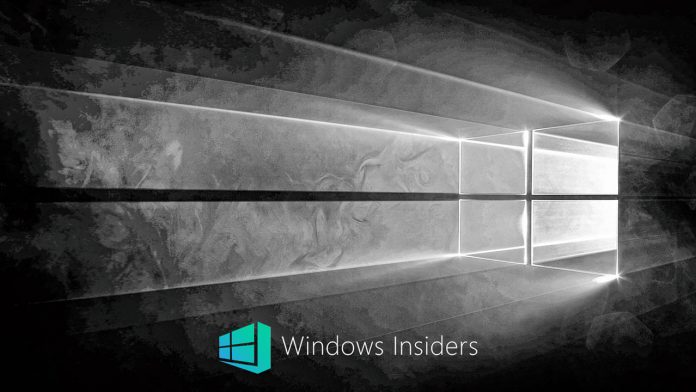
Una volta installato e acquistato l’OS di casa Microsoft sarà necessario attivare il prodotto ed ecco come attivare Windows 10 in pochi semplici passi.
Ricapitolo
– Nel primo articolo della nostra guida passo-passo incentrata su Windows 10 abbiamo discusso della fase di Download. Grazie a Media Creation Tool non è più necessario acquistare un disco ufficiale del sistema operativo andando a creare un supporto avviabile. Utilizzando una connessione FTTH e una Pendrive USB 3.0 (o superiore) l’operazione subirà una notevole velocizzazione ottenendo in poco il vostro supporto eseguibile. Ricordiamo che prima di procedere con la creazione del supporto è meglio assicurarsi di soddisfare i requisiti minimi necessari per l’esecuzione di Windows 10. Questo è fondamentale per evitare incompatibilità in caso di installazione su PC poco recenti e dall’hardware limitato.
– Successivamente abbiamo mostrato i passaggi da seguire per l’installazione “pulita” o “da zero” di Windows 10. L’operazione può richiedere del tempo in più rispetto al classico aggiornamento diretto, ma porta differenti benefici in termini di pulizia dell’unità di memoria. L’installazione post formattazione garantisce la totale assenza di file temporanei, chiavi di registro inutilizzate e altri elementi che potrebbero rallentare il funzionamento del dispositivo. Vista l’evoluzione dell’hardware e la maggiore reperibilità delle unità di tipo SSD (SATA o M.2) è consigliabile installare l’OS su unità di questa tipologia. Il sistema ne guadagna in velocità riuscendo ad aprire rapidamente software, giochi o file fornendo una maggiore reattività di Windows 10.
– Windows 10 potrà essere installato anche senza una chiave di licenza procedendo con la prova temporanea del sistema operativo. Tale prova è intesa come “prova di valutazione” e come tale presenterà delle limitazioni sulle funzioni di personalizzazione e anche sulle prestazioni del dispositivo. Per beneficiare di un sistema operativo completo e funzionale sarà necessario acquistare una chiave di licenza. Come descritto nel nostro articolo, sono presenti siti come Microsoft store e Mr Key Shop che permettono di acquistare licenze originali senza rischi di duplicazione/clonazione delle chiavi.
“Come attivare Windows 10?”
Terminato l’acquisto della licenza digitale si procederà all’attivazione di Windows 10. Questa operazione può essere fatta sia durante la fase d’installazione del sistema sia dopo l’avvio di Windows. Avendo parlato dell’installazione da zero con attivazione posposta tratteremo prima il caso da sistema avviato.
Il PC dovrà essere connesso a internet durante tutta la procedura vista la necessità di Microsoft di verificare l’originalità della chiave e convalidarla.
- Aprire start e cliccare sull’ingranaggio “Impostazioni” (o usare la scorciatoia WIN+I)
- Cliccare sulla scheda “Aggiornamento e sicurezza”
- Dal menù laterale selezionare “Attivazione”
- Nella sezione “Aggiorna codice Product Key” selezionare “cambia codice Product Key”
- Inserire il codice della licenza digitale acquistata e premere “Avanti”
- Terminata la verifica premere il pulsante “Attiva”
Il sistema verificherà l’originalità della licenza e procederà a vincolare la chiave all’hardware e all’account Microsoft in uso.
L’utilizzo di questa associazione licenza-hardware/licenza-account permette di beneficiare della “validità a vita” offerta da Microsoft. In caso di formattazione del PC, senza una variazione di scheda madre e CPU, Windows riconoscerà automaticamente l’hardware attiverà la versione grazie alla licenza vincolata. In caso di cambiamenti nell’hardware Windows notificherà la presenza di alcune incongruenze e procederà a verificare il sistema tramite l’account associato. Utilizzando il medesimo account Microsoft legato alla licenza Windows 10 reperirà la chiave ad esso vincolata.
NB: in caso di passaggio a un nuovo PC sarà anche possibile trasferire la licenza disattivandola dal dispositivo principale e attivandola sul nuovo.
Attivazione durante l’installazione
Seguendo i passaggi descritti nella precedente guida arriveremo alla richiesta di inserimento della Product Key. Basterà inserire il codice della licenza digitale e premere il pulsante “Avanti”. Come nel caso dell’attivazione da sistema operativo sarà necessario utilizzare una connessione internet in modo tale da verificare l’originalità della chiave.
Al termine dell’installazione il sistema sarà già attivo e sarà possibile verificare lo stato di attivazione in Impostazioni>Aggiornamento e sicurezza>Attivazione>Windows “Windows è attivo con una licenza digitale”.
Per questa parte della guida su “come attivare Windows 10 in pochi semplici passi” è tutto, ma nel nostro archivio sono disponibili tante altre guide.
Per guide all’acquisto di Office vi consigliamo questi articoli:
- Leggi l’articolo su come acquistare Office per Windows
- Leggi l’articolo su come acquistare Office per Mac


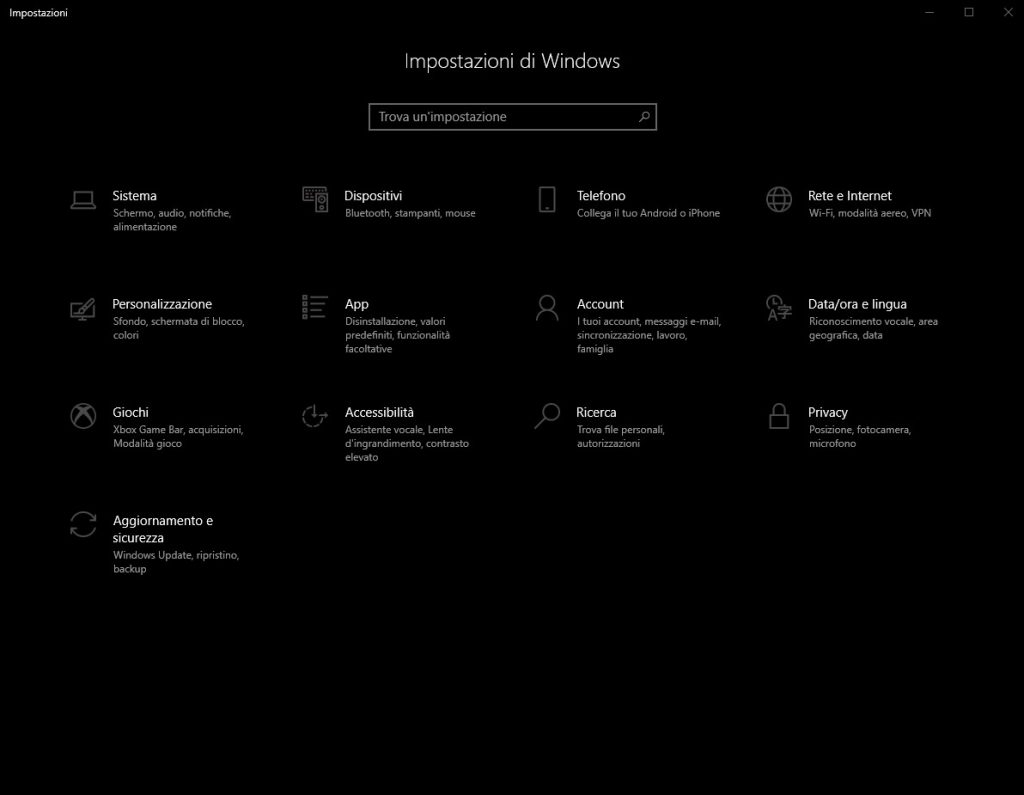





![WSATools: attualmente non disponibile [Agg.2 Disponibile] WSATools](https://windowsinsiders.com/wp-content/uploads/2021/11/WSATools-m-100x70.jpg)


![MyPeople: come aggiungere più di tre contatti sulla barra delle applicazioni MyPeople su Windows 10, approfondiamo [VIDEO]](https://windowsinsiders.com/wp-content/uploads/2017/05/MyPeople-Surface-Phone-Italia.jpg)
state vincendo la palma come blog più non commentato del web 👍🏻😂
bannate bannate la gente… 😂
Comments are closed.